Jednostavan i brz vodič za root-anje Androida

Nakon što rootate svoj Android telefon, imate potpuni pristup sustavu i možete pokretati mnoge vrste aplikacija koje zahtijevaju root pristup.
Ako ste u inozemstvu, u zemlji u kojoj ne govorite ili ne govorite tečno jezik, vjerojatno ćete se naći u situaciji da želite nešto prevesti. Iako prijevodni rječnici i zbornici izraza mogu biti učinkoviti, često se mogu sporo koristiti. Ovi alati za prevođenje posebno su spori kada želite prevesti blok teksta odjednom, kao što je znak ili izbornik.
Ovdje su posebno korisne aplikacije za prevođenje, poput Google Translatea, jer relativno brzo možete upisati ono što želite prevesti. Međutim, ako ste u inozemstvu u zemlji koja koristi drugačiju abecedu, može biti teško tipkati jer možda ne znate ili ne prepoznajete znakove dobro. Ovdje dolazi do izražaja značajka prevođenja kamere Google Translatea.
Prijevod kamere omogućuje vam da slikate tekst na velikom i sve većem izboru jezika i prevedete ga izravno sa slike. Uz mnoge jezike, možete automatski prevoditi u stvarnom vremenu dok držite telefon. Na nekim jezicima možda ćete morati snimiti fotografiju, a zatim istaknuti tekst na slici koji želite prevesti. Značajka radi kroz kombinaciju optičkog prepoznavanja znakova, algoritma prijevoda i obrade slike.
Da biste pokrenuli značajku prijevoda kamere, samo dodirnite ikonu "Kamera" s lijeve strane ispod standardnog okvira za prijevod.
Savjet: prije nego što prijeđete na način rada kamere, korisno je provjeriti jesu li vaši odabiri jezika ispravni.
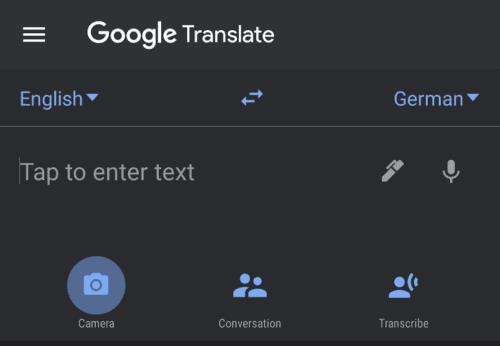
Dodirnite ikonu "Kamera" na lijevoj strani da biste se prebacili na način prijevoda kamere.
Na jezicima na kojima su dostupni trenutni prijevodi, ova će opcija biti odabrana prema zadanim postavkama. Sve što trebate učiniti je usmjeriti kameru tako da se na ekranu prikaže tekst koji želite prevesti.
Savjet: Za najbolje rezultate trebate osigurati odgovarajuću rasvjetu, da je tekst ispravno usmjeren i da je tekst ravno na telefonu, a ne zgužvan.
Proces trenutnog prijevoda može biti malo spor, osobito na starijim telefonima. Google Translate će, međutim, automatski prevesti tekst na zaslonu i prekriti prijevod na izvorni tekst.
Savjet: Google prevoditelj i drugi prijevodni alati možda neće biti 100% točni, nemojte se oslanjati na njih da će biti savršeni. Međutim, mogu biti od velike pomoći u prenošenju općenite točke. Moći ćete znati da znak kaže "zabranjen unos" ili koji su sastojci na jelovniku, ali neće biti pouzdan za pravilan prevođenje dokumenata.
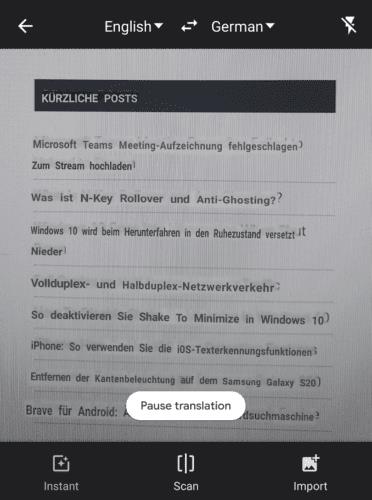
Jednostavno usmjerite kameru na telefon kako bi tekst koji želite prevesti bio vidljiv.
Ako trenutačni prijevod nije dostupan na jeziku koji vam je potreban, općenito ćete moći snimiti fotografiju teksta koji želite prevesti u načinu rada "Skeniraj". Google prevoditelj će tada istaknuti tekst koji može identificirati plavim okvirima. Označite tekst koji želite prevesti tako da prijeđete prstom preko njega ili dodirnite "Odaberi sve" pri dnu zaslona.
Savjet: Ako želite ući u ovaj način ručno, dodirnite ikonu "Skeniraj" u donjem središnjem dijelu zaslona kada ste u načinu trenutnog prijevoda.
Riječi koje ste istaknuli i njihov prijevod bit će prikazani na vrhu zaslona u bijelim i plavim okvirima. Međutim, ako je vaš odabir više od nekoliko riječi, to će se vjerojatno protezati do ruba zaslona. Da biste vidjeli cijeli prijevod, dodirnite strelicu s desne strane plavog okvira kako biste kopirali tekst i prijevod natrag u standardni prikaz.
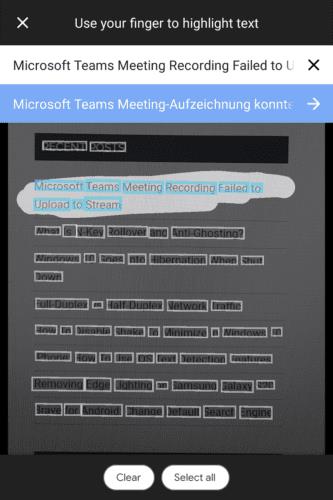
Označite tekst koji želite prevesti nakon snimanja slike u prikazu "Skeniraj".
Savjet: Ako ste već snimili sliku koja uključuje tekst koji želite prevesti, možete je uvesti dodirom na ikonu "Uvezi" u donjem desnom kutu prikaza prijevoda kamere.
Nakon što rootate svoj Android telefon, imate potpuni pristup sustavu i možete pokretati mnoge vrste aplikacija koje zahtijevaju root pristup.
Tipke na vašem Android telefonu ne služe samo za podešavanje glasnoće ili buđenje zaslona. Uz nekoliko jednostavnih podešavanja, mogu postati prečaci za brzo fotografiranje, preskakanje pjesama, pokretanje aplikacija ili čak aktiviranje značajki za hitne slučajeve.
Ako ste ostavili laptop na poslu i imate hitan izvještaj koji trebate poslati šefu, što biste trebali učiniti? Upotrijebiti svoj pametni telefon. Još sofisticiranije, pretvorite svoj telefon u računalo kako biste lakše obavljali više zadataka istovremeno.
Android 16 ima widgete za zaključani zaslon koje vam omogućuju promjenu zaključanog zaslona po želji, što ga čini mnogo korisnijim.
Android način rada Slika u slici pomoći će vam da smanjite videozapis i gledate ga u načinu rada slika u slici, gledajući videozapis u drugom sučelju kako biste mogli raditi i druge stvari.
Uređivanje videa na Androidu postat će jednostavno zahvaljujući najboljim aplikacijama i softveru za uređivanje videa koje navodimo u ovom članku. Pobrinite se da ćete imati prekrasne, čarobne i elegantne fotografije za dijeljenje s prijateljima na Facebooku ili Instagramu.
Android Debug Bridge (ADB) je moćan i svestran alat koji vam omogućuje mnoge stvari poput pronalaženja logova, instaliranja i deinstaliranja aplikacija, prijenosa datoteka, rootanja i flashanja prilagođenih ROM-ova te stvaranja sigurnosnih kopija uređaja.
S aplikacijama s automatskim klikom. Nećete morati puno raditi prilikom igranja igara, korištenja aplikacija ili zadataka dostupnih na uređaju.
Iako ne postoji čarobno rješenje, male promjene u načinu punjenja, korištenja i pohranjivanja uređaja mogu uvelike usporiti trošenje baterije.
Telefon koji mnogi ljudi trenutno vole je OnePlus 13, jer osim vrhunskog hardvera, posjeduje i značajku koja postoji već desetljećima: infracrveni senzor (IR Blaster).







